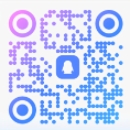Ubuntu系统 上安装 Docker Compose的详细教程
Docker Compose 特别适合开发和测试环境,也适合小型生产部署。我们解释了如何使用 Compose 在 Ubuntu系统上轻松编排 Docker 应用程序。
Ubuntu 上的 Docker Compose 有哪些要求?
在使用Docker Compose之前,您必须确保您的系统满足以下先决条件:
- Docker Engine:Compose 是您需要安装的 Docker Engine 的扩展。
- 操作系统:Ubuntu,具有root权限的sudo用户。
在 Ubuntu 上安装 Docker Compose 的分步指南
要在 Ubuntu 上使用 Docker Compose,您必须首先安装Docker Engine并验证其是否正常运行。Docker运行后,下载 Compose 并创建 YAML 文件来配置您的应用程序。
第 1 步:下载并安装 Docker Compose
通过在终端中输入以下命令,从官方GitHub 存储库下载最新版本的 Docker Compose:
$ curl -SL https://github.com/docker/compose/releases/download/v2.17.2/docker-compose-linux-x86_64 -o /usr/local/bin/docker-compose现在,您可以授予 Docker Compose执行权限:
$ sudo chmod +x /usr/local/bin/docker-compose使用该--version选项检查 Compose 是否已成功安装。
$ docker-compose --version您将得到以下输出:

如果安装失败,请检查路径。
您还可以创建到/usr/bin路径的符号链接:
$ sudo ln -s /usr/local/bin/docker-compose /usr/bin/docker-compose
步骤2:配置docker-compose.yml文件
为了演示Docker Compose YAML 文件的设计,我们使用官方 Docker Hub 中的 Nginx 镜像作为容器环境。
首先,在您的主目录中创建一个新文件夹:
$ mkdir ~/compose-test切换到该目录并为Nginx 环境的根目录创建一个新文件夹。
$ cd ~/compose-test
$ mkdir app您可以使用任何文本编辑器(例如nano)来创建index.html。
$ nano app/index.html以下是示例页面的 HTML 代码:
<!doctype html>
<html lang="en">
<head>
<meta charset="utf-8">
<title>Docker Compose Test</title>
</head>
<body>
<h1>This is a Docker Compose Test Page for an Nginx container.</h1>
</body>
</html>保存并关闭 HTML 文件并创建docker-compose.yml。
$ nano docker-compose.yml内容分为配置的版本号和服务块。
version: '3.9' services: web: image: nginx:alpine ports: - "8000:80" volumes: - ./app:/usr/share/nginx/html在服务块内,有一个名为“web”的服务。它与指定的Nginx镜像和端口重定向相关联。在我们的配置中,对主机上端口 8000 发出的任何请求都会被重定向到端口 80 上的 Web 容器,其中 Nginx 正在运行。此外,我们在主机和容器之间使用共享卷。这使得 Nginx 应用程序可以访问本地“app”文件夹
第三步:执行Docker Compose
使用以下命令我们创建一个Web 容器并在后台运行容器环境:
$ docker-compose up -d如果本地系统上不存在 YAML 文件中指定的映像,则会自动下载该映像。
输入命令测试Nginx环境是否运行ps。
$ docker-compose ps现在,当您在计算机上运行演示时,可以在localhost:8000上访问您之前创建的示例页面。如果您使用远程服务器,只需指定服务器的 IP 地址而不是“localhost”。

您可以使用 停止容器应用程序stop。
$ docker-compose stop文章作者:主机博客
文章标题:Ubuntu系统 上安装 Docker Compose的详细教程
文章地址:https://www.hostblog.cn/1636.html
文章版权:
主机博客所发布的内容,部分为原创,转载请注明来源,网络转载文章如有侵权请联系我们!
打赏鼓励:
创作不易,感谢打赏鼓励🙏